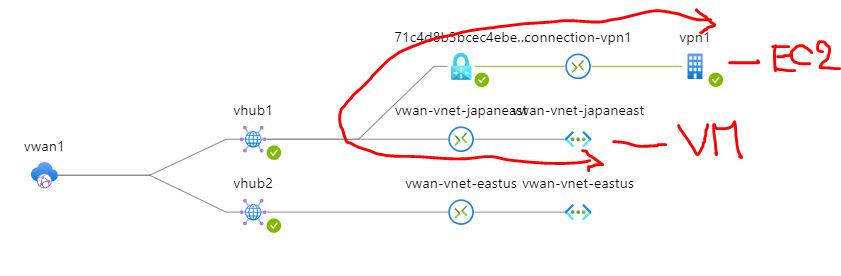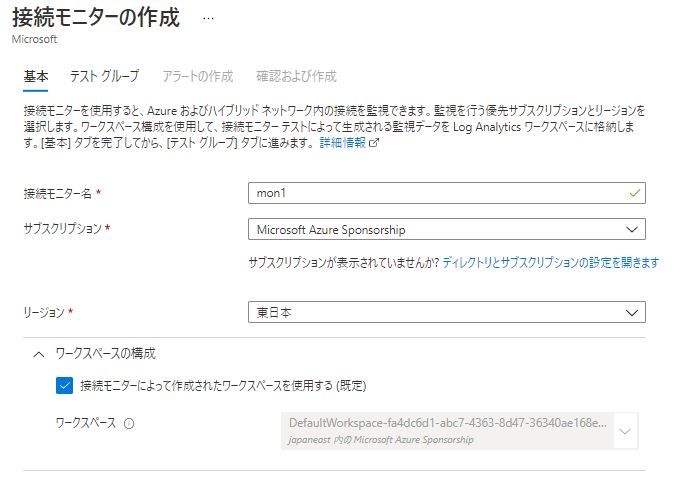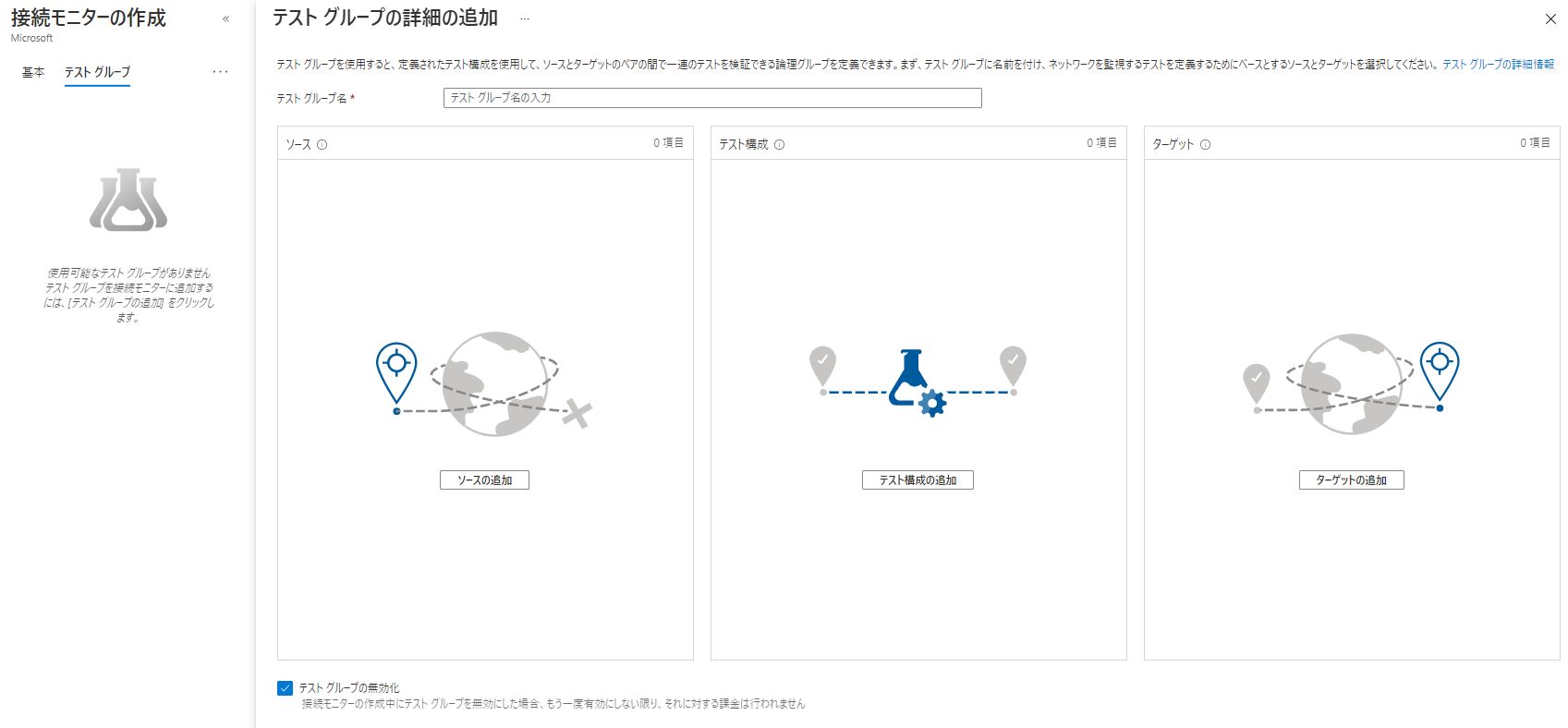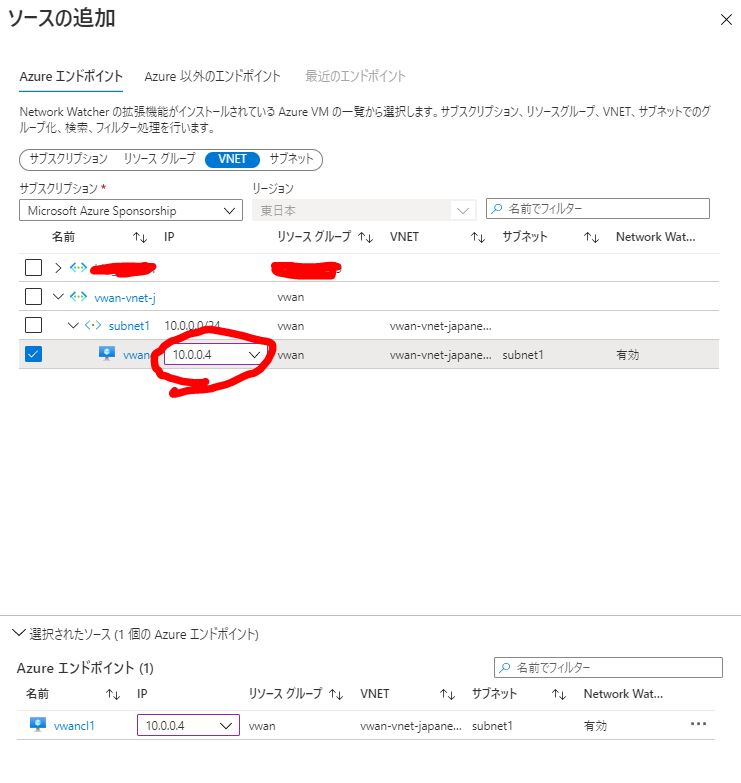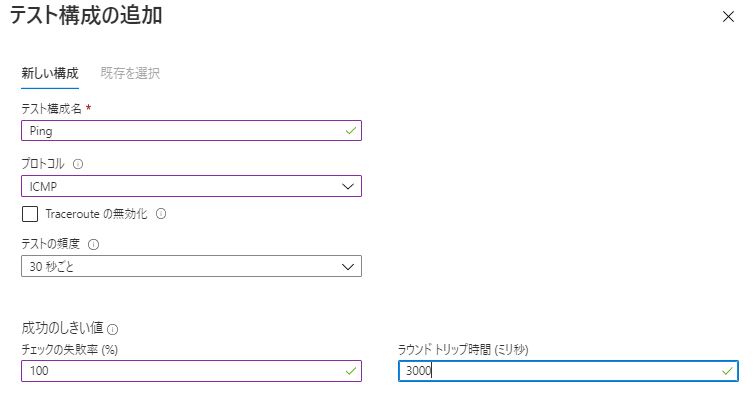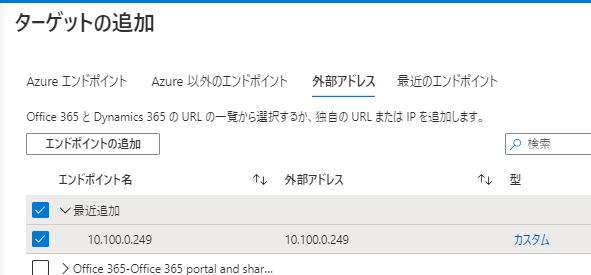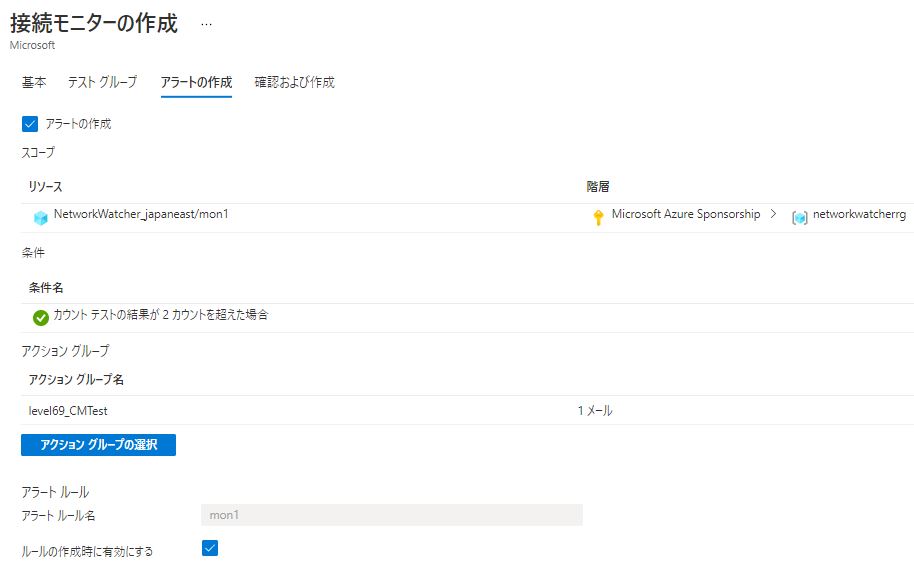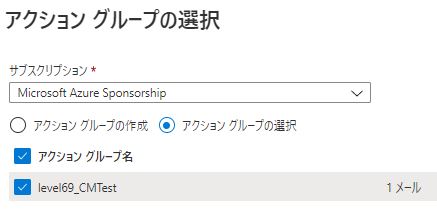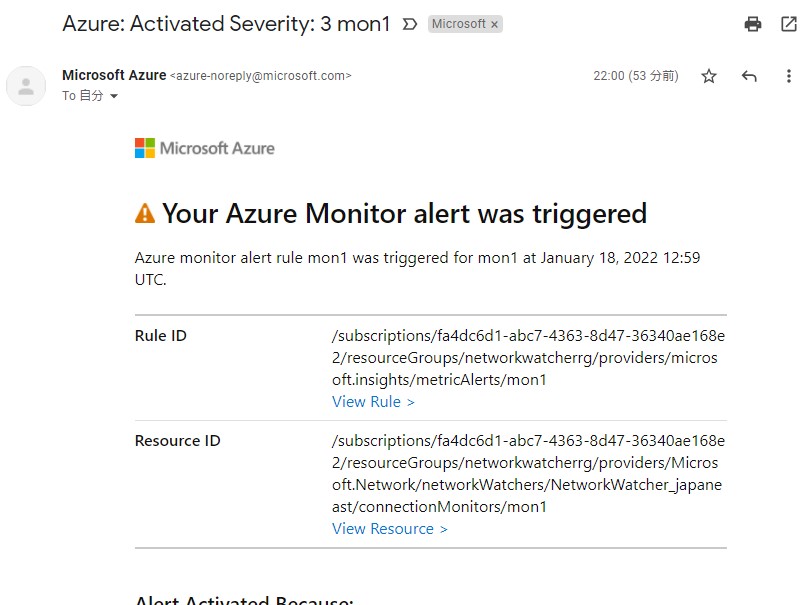はじめに
Virtual WANを監視する場合にはメトリクスの監視が行えます。しかし、接続されているゲートウェイや仮想ネットワークの死活監視が行えません。代わりの方法として接続モニターを利用します。
接続モニターは仮想マシンを利用した死活監視になります。
環境は前回作成した環境を仕様しています。そのため仮想マシンとEC2間での死活監視になります。
接続モニターの設定
接続モニターを開きます。
接続モニターを作成します。
必要項目を入力します。
- リージョン:任意(ここで設定したリージョンの仮想マシンのみ利用可能)
- ワークスペース:任意(もしくは自動的に設定、作成)
テストグループを作成
- テストグループ名:任意
- ソース:これは死活監視を行う仮想マシンになります
- テスト構成:Ping、HTTP、HTTPSで死活監視が行えます
- ターゲット:監視対象(今回はEC2)
ソースの追加
仮想マシンを選択します。IPアドレスはプライベートIPを選択します。
また、Network Watcher Extension を有効にする必要があります。右下の「・・・」で有効化できます。
テスト構成の追加
Pingを設定します。プロトコルを選択します。
- チェックの失敗率:100%
- ラウンドトリップ時間:3000
テストの頻度は30で問題ないです。
ターゲットの追加
EC2のプライベートIPアドレスを追加します。
追加されたらエンドポイントに追加します。
それぞれ設定してからテストグループとして追加します。
テストグループの無効化にチェックが入っている場合は外してください。
次にアラートの作成を行います。
アラートの作成
アラートの作成を行います。
アラートの作成にチェックを入れます。
通知先であるアクショングループを選択します。
ない場合は作成します。ここではメールアドレスで作成しています。
条件について
ここでは、カウントテストの結果が2カウントを超えた場合とあります。
これは接続モニターのテスト結果を表します。
結果の値の解釈:
0- 不確定
1- 合格
2- 警告
3- 失敗
また、アラートを詳しくみると「次の値より大きい」となっています。
これに照らし合わせると失敗でアラートが上がることが分かります。
これで設定は完了です。
実際に仮想マシンとEC2が通信できないようにしてみます。
(AWS側でルートテーブルの設定変更やEC2のシャットダウンで再現できます)
アラート
疎通確認が取れなくなってしばらくするとアラートメールが飛んできます。
再度、疎通できるようにすると復旧のメールが飛んできます。
アラートの上がる時間などの調整は個別にアラートを編集する必要があります。
まとめ
接続モニターは仮想マシンと他との疎通を監視することで、その経路を死活監視できます。経路の死活監視のために仮想マシンを用意する必要があり面倒ですが現状この方法のみが確実かと思います。早く監視項目が増えてくれるとありがたいです。